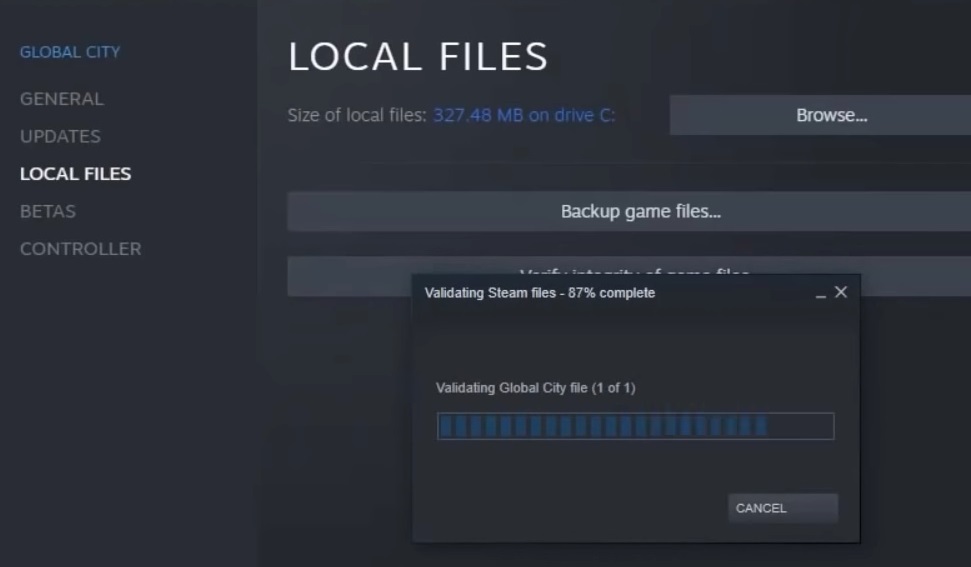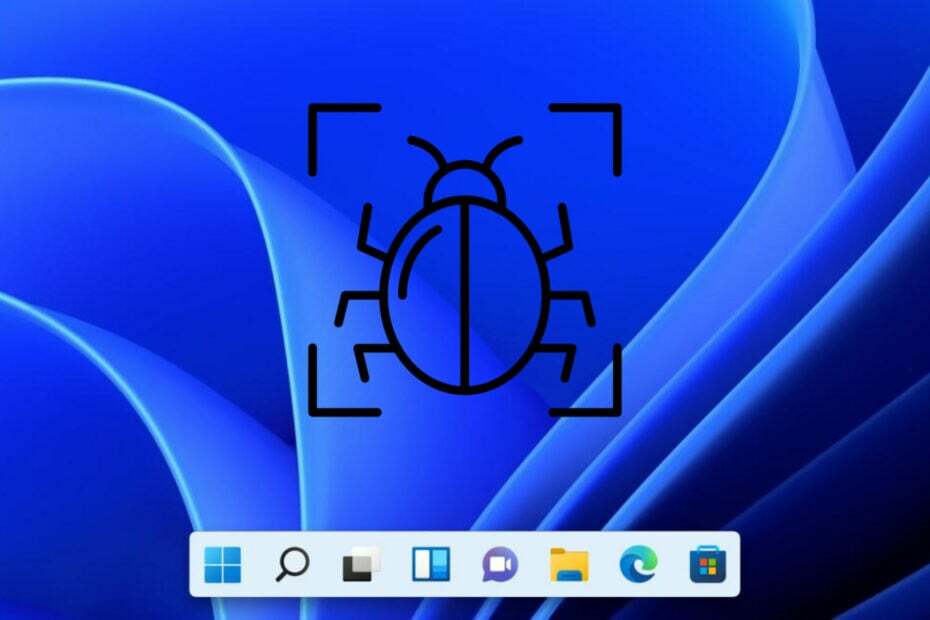- Создание частной сети (VPN) между двумя точками доступа имеет первостепенное значение для обеспечения конфиденциальности.
- Например, вы можете установить VPN между удаленными сотрудниками и сетью компании.
- В Windows 10 есть собственная функция VPN, но ее использование может быть затруднено для новичка.
- Ознакомьтесь с нашим руководством и узнайте, как легко создать VPN между двумя или более компьютерами.

Создание VPN (Виртуальная частная сеть) между двумя точками доступа имеет решающее значение для сохранения конфиденциальности операций. Если ваша работа связана с обработкой конфиденциальной информации в вашей сети, было бы разумно рассмотреть возможность использования VPN.
Это решение также может облегчить доступ удаленных сотрудников к вашей локальной сети. После подключения к VPN он будет отображаться, поскольку они физически доступны в локальной сети. Таким образом, они могут получить доступ и делиться ресурсами и устройства в вашей сети без проблем.
Используя любой стандарт Поставщик услуг VPN
в этой ситуации это не жизнеспособное решение. Программное обеспечение VPN направляет весь ваш трафик через частный сервер, но вы не можете видеть или взаимодействовать с пользователями, которые подключены к той же сети.Однако создание собственной сети может обойти это ограничение. Вот что вам понадобится:
- Как минимум два ПК (хост и клиенты)
- Интернет-соединение для установления сети (на всех ПК)
- IP-адрес каждого ПК и учетные данные для сети.
Если у вас есть все в контрольном списке, мы покажем вам, как создать VPN.
5 лучших VPN, которые мы рекомендуем
 |
Скидка 59% доступна для двухлетних планов |  Проверить предложение! Проверить предложение! |
 |
79% предлогать + 2 бесплатных месяца |
 Проверить предложение! Проверить предложение! |
 |
85% скидка! Всего 1.99 $ в месяц при плане 15 месяцев |
 Проверить предложение! Проверить предложение! |
 |
Скидка 83% (2.21 $ / месяц) + 3 бесплатных месяца |
 Проверить предложение! Проверить предложение! |
 |
76% (2.83$) на 2-х летний план |
 Проверить предложение! Проверить предложение! |
Как настроить VPN между двумя компьютерами?
Шаг 1. Откройте мастер настройки подключения на клиентском ПК.
- Ударь Клавиша Win (⊞) на твоей клавиатуре
- Тип Ethernet и выберите Настройки Ethernet из результатов поиска

- Щелкните значок Центр коммуникаций и передачи данных гиперссылка

- Выберите Установить новое соединение или параметр сети из меню

Шаг 2. Настройте новое создаваемое VPN-соединение (исходящее)
- в Интернет-адрес поле введите айпи адрес или доменное имя ПК, к которому вы хотите подключиться

- Выберите имя для нового подключения

- Щелкните значок Создавать кнопка
Шаг 3 - Установите исходящее VPN-соединение
- Найдите VPN-соединение, щелкнув значок сети на панели задач

- Выберите его и нажмите Соединять кнопка
- Вам будет предложено войти в систему

- Используйте учетные данные компьютера, к которому вы пытаетесь подключиться.
Шаг 4 - Завершение настройки на серверном ПК (входящий)
- Доступ к Сеть и Центр обмена как в решении 1
- Щелкните значок Смените настройки адаптера гиперссылка

- в Сетевые соединения окна, нажмите клавишу ALT на клавиатуре
- От Файл меню выберите Новое входящее соединение

- Выберите пользователей, которым вы хотите разрешить подключение к вашему ПК через VPN.

- Щелкните значок Следующий кнопка
- Проверить По Интернету флажок и нажмите Следующий

- Оставьте все как есть (посмотрите, как это должно выглядеть на скриншоте)

- Нажмите Разрешить доступ
Это оно. Вы узнали, как установить VPN-соединение между двумя компьютерами и создать список пользователей, которые могут получить доступ к вашей сети. Если все сделано правильно, вы сможете без проблем подключиться к сети.
Часто задаваемые вопросы
Вы можете использовать маршрутизатор или коммутатор, чтобы подключить два компьютера к одной сети. Если оба компьютера имеют адаптеры Wi-Fi, вы можете использовать один для создания виртуальная точка доступа, а другой - для подключения к нему.
Да, это можно сделать несколькими способами. Вы можете объединить два отдельных соединения. Альтернативой было бы их наведение мостов. Вы можете узнать больше о объединение подключений к Интернету в нашей замечательной статье.
Да, Windows 10 позволяет разрешить совместное использование файлов между двумя или более компьютерами. Однако вам нужно убедиться, что брандмауэр не блокирует это заранее.